
苹果手机怎么改个人热点的名字 iPhone共享个人热点名称设置方法
发布时间:2024-03-17 11:34:47 来源:三公子游戏网
苹果手机作为一款备受喜爱的智能手机,不仅拥有强大的性能和优质的用户体验,还具备丰富的个性化设置功能,其中共享个人热点名称的设置就是一个很实用的功能。通过修改个人热点名称,可以让我们更方便地识别和连接到热点,提高网络连接的便利性。接下来我们就来看看如何在iPhone上修改个人热点的名称。
iPhone共享个人热点名称设置方法
步骤如下:
1.正如很多iPhone的功能都需要进入“设置”窗口一样,设置iPhone的个人热点名称同样离不开“设置”。

2.进入iPhone“设置”窗口之后,向下滑动,找到“通用”设置,轻触打开。
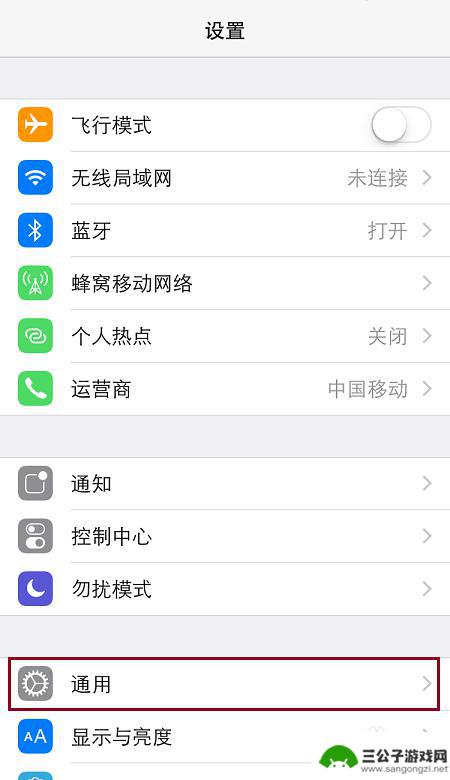
3.在“通用”设置,打开“关于本机”。
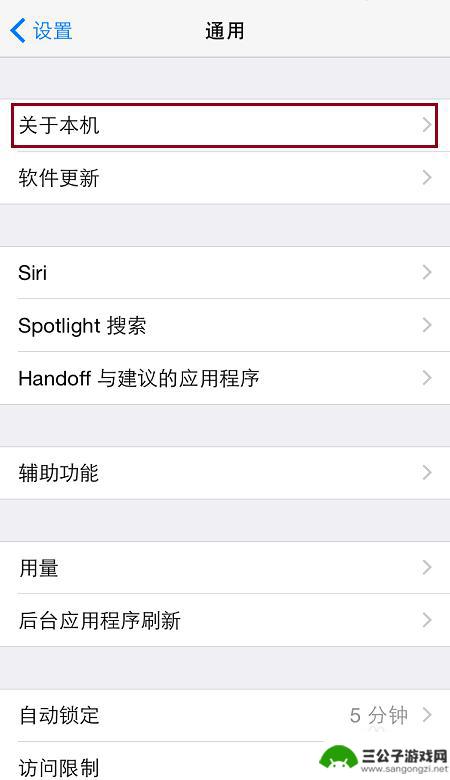
4.进入“关于本机”窗口之后,就可以看到“名称”一栏,这里就是iPhone的名称了。轻触进入编辑窗口。
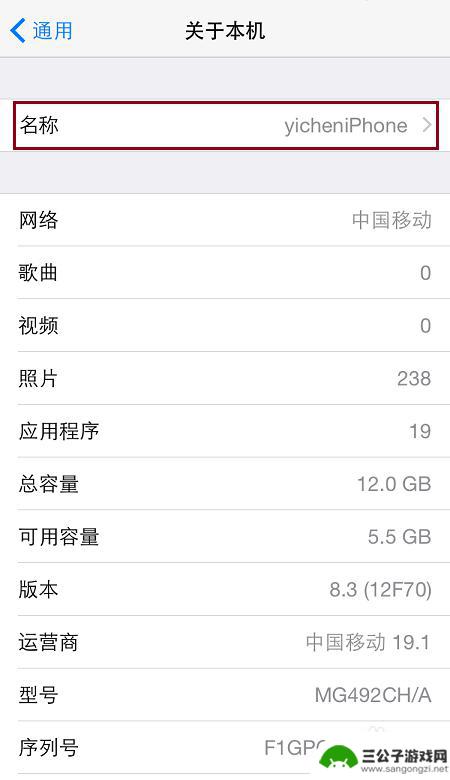
5.在本机名称窗口,输入新的iPhone本机名称,单击“完成”返回,就设置了新的iPhone本机名称了。
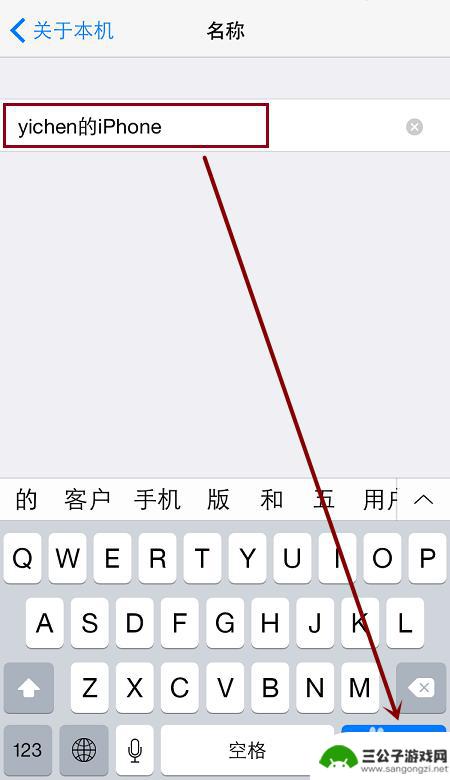
6.然后进入“设置”-“个人热点”,打开“个人热点”,就可以分享新的个人热点名称了。
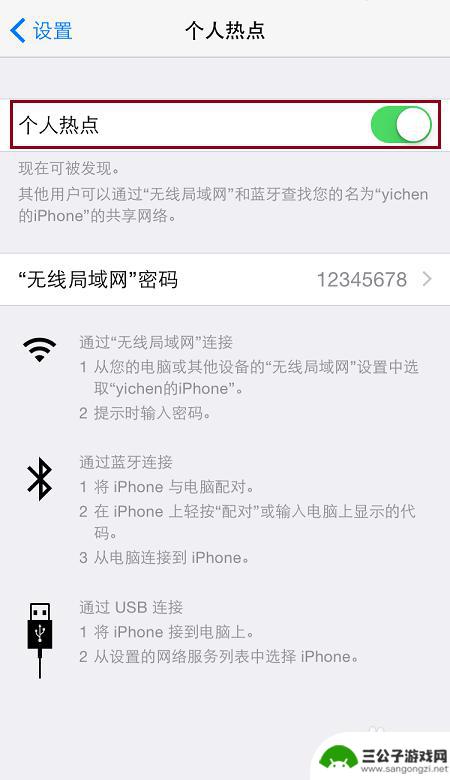
7.打开想要连接iPhone共享的WiFi个人热点的手机,扫描WiFi热点。就可以看到修改的iPhone共享个人热点名称了。
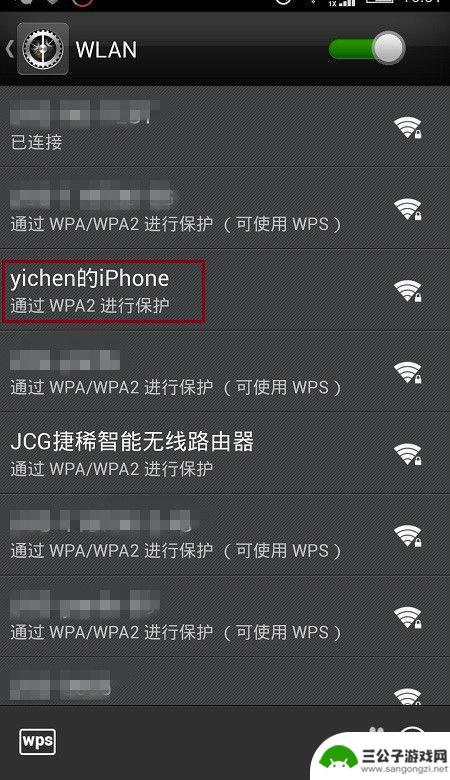
8.需要说明的是,共享的iPhone个人热点最好不要包括中文字符。否则Windows可能无法正常的显示,因为字符编码的原因,Windows通常会显示乱码(因为手机通常使用的是UTF编码,而Windows使用的是GB国标Unicode编码)。
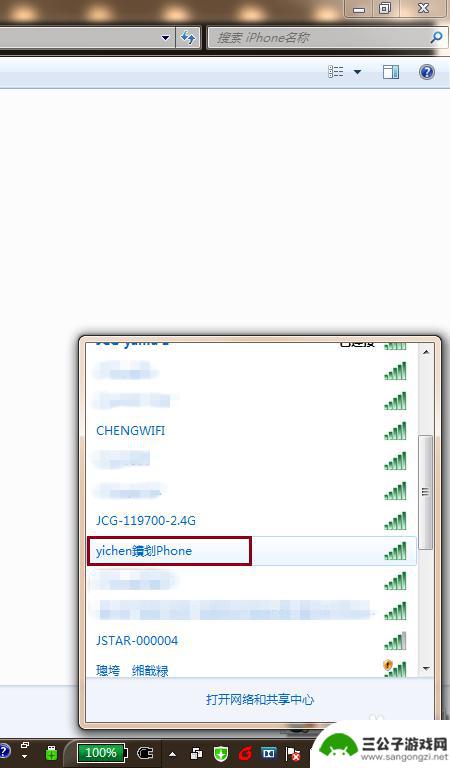
以上就是如何更改苹果手机个人热点名称的全部内容,如果遇到相同情况的朋友们,请参照小编的方法进行处理,希望对大家有所帮助。
热门游戏
-
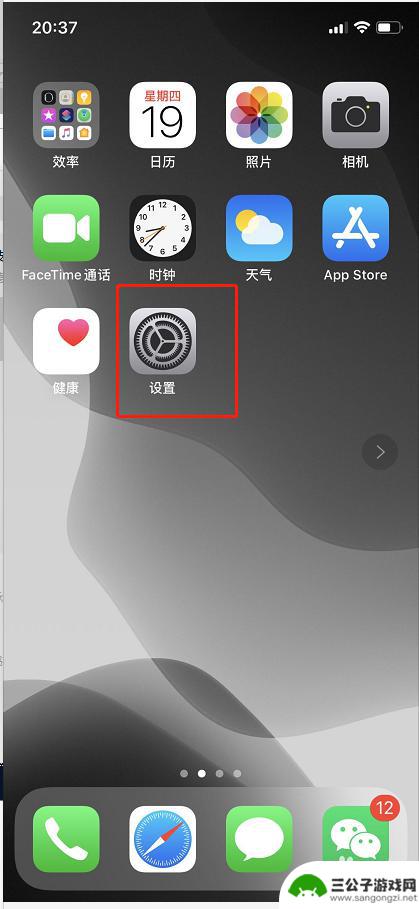
苹果手机共享流量怎么操作 苹果iphone手机如何共享流量
苹果手机可以通过热点功能实现共享流量,只需在设置中开启个人热点选项,并设置一个热点名称和密码,其他设备即可连接并使用该手机的流量,而对于iPhone手机,同样可以在设置中找到个...
2024-05-20
-
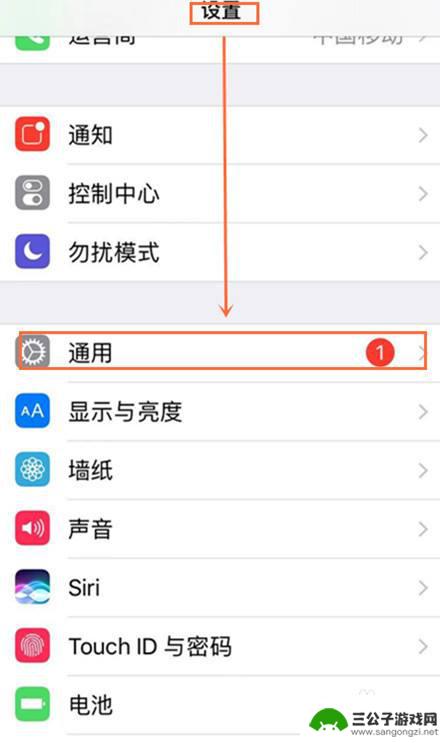
怎么改苹果手机的热点名称 如何在苹果手机上更改热点WiFi的名字
在使用苹果手机时,我们经常需要分享热点给其他设备使用,但是默认情况下,热点名称可能会显得很普通,让人难以区分。所以我们有必要学会如何在苹果手机上更改热点WiFi的名称。通过简单...
2024-06-09
-
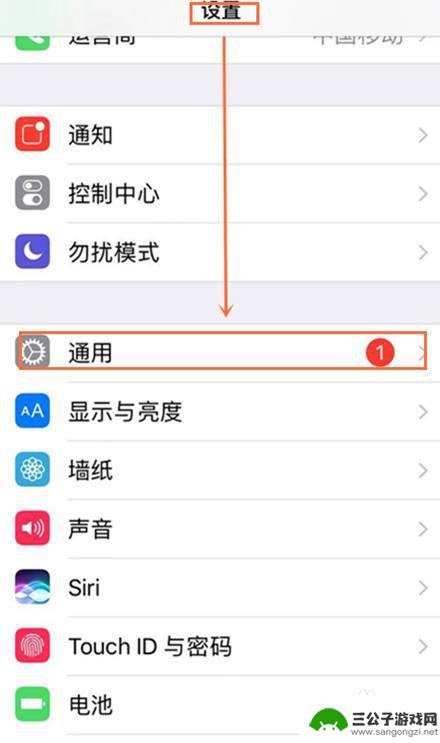
苹果手机更改wifi名字 苹果手机如何更改个人热点名称
苹果手机是目前市场上最受欢迎的智能手机之一,它不仅具有强大的性能和优质的用户体验,还拥有许多实用的功能,其中之一就是可以轻松更改个人热点的名称。通过修改WiFi名称,用户可以根...
2024-06-21
-

一加手机怎么开手机热点 一加手机如何设置热点
想要在一加手机上开启手机热点吗?不用担心一加手机的设置操作非常简单,只需在设置中找到网络和互联网选项,然后点击热点和网络共享,在里面找到热点选项。接着开启热点功能,设置热点名称...
2024-03-14
-
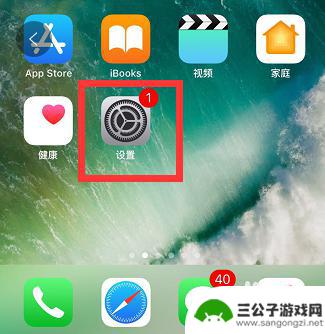
怎么让手机设置名字 怎样修改iphone手机名称
在日常生活中,手机已经成为人们不可或缺的生活工具,为了便于区分和管理,很多人会给自己的手机设定一个独特的名字。很多人并不清楚如何给手机设置名字,或者想要修改手机的名称。特别是对...
2024-07-21
-
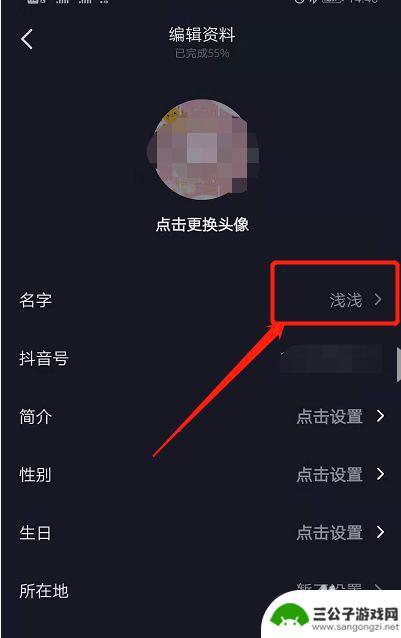
抖音新号名字改名(抖音好名字)
今天本站给各位分享关于抖音新号名字改名的相关内容,如果能正好解决你现在面临的问题,别忘了关注本站!1抖音怎么换名字?抖音换名字方法如下:1/6点击下方我打开进入抖音主页面,点击页面...
2023-09-23
-

iphone无广告游戏 如何在苹果设备上去除游戏内广告
iPhone已经成为了人们生活中不可或缺的一部分,而游戏更是iPhone用户们的最爱,让人们感到困扰的是,在游戏中频繁出现的广告。这些广告不仅破坏了游戏的体验,还占用了用户宝贵...
2025-02-22
-

手机图片怎么整体缩小尺寸 如何在手机上整体缩小照片
如今手机拍照已经成为我们日常生活中不可或缺的一部分,但有时候我们拍摄的照片尺寸过大,导致占用过多存储空间,甚至传输和分享起来也不方便,那么如何在手机上整体缩小照片尺寸呢?通过简...
2025-02-22














